Ativar o menu Iniciar do estilo Build 9878 no Build 9926 do Windows 10
Sabendo, você provavelmente atualizou sua compilação existente do Windows 10 para a compilação 9926 lançada recentemente, ou alguns de vocês podem até ter executado uma instalação limpa da compilação baixando o arquivo ISO e instalando o Windows 10 de USB./ p>
Aqueles de vocês que usaram compilações anteriores (9841, 9878 e o 9901 que vazou) por algum tempo provavelmente perceberam que o menu Iniciar na compilação mais recente 9926 é ligeiramente diferente daquele nas compilações lançadas anteriormente.
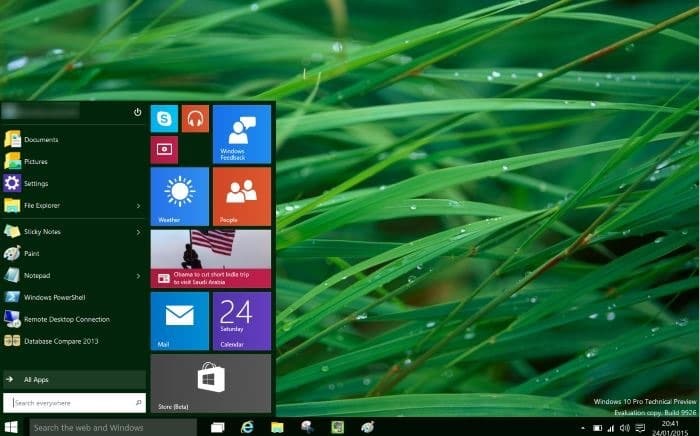
Embora o menu Iniciar atual seja excelente e não haja nada de errado com ele, muitos usuários que usaram as compilações do Windows 10 lançadas anteriormente acham que o menu Iniciar na compilação anterior era muito melhor para usuários de desktop e fácil de usar para usuários do Windows 7 e Vista.
O novo menu Iniciar é mais ou menos parecido com a tela Iniciar do Windows 8 / 8.1. O menu Iniciar antigo oferecia o melhor do Windows 7 e do Iniciar do Windows 8, e a maioria dos usuários estava feliz com isso.
Como a Microsoft está considerando seriamente os comentários dos usuários no desenvolvimento do Windows 10 e considerando que o Windows 10 ainda está no estágio de visualização, podemos ver um design novo e aprimorado nas próximas compilações.
Dito isso, você pode ativar facilmente o menu Iniciar no estilo 9841 e 9879 no Windows 10 build 9926 editando o Registro. Siga as instruções fornecidas abaixo para restaurar o menu Iniciar de estilo antigo na construção 9926.
Obtenha o novo menu Iniciar
Etapa 1: abra o Editor do Registro digitando Regedit.exe na caixa Pesquisar ou na caixa Executar comando.
Etapa 2: no Editor do registro, navegue até a seguinte chave:
HKEY_CURRENT_USER \\ Software \\ Microsoft \\ Windows \\ CurrentVersion \\ Explorer \\ Advanced
Etapa 3: no lado direito, crie um novo valor DWORD de 32 bits e nomeie-o como EnableXamlStartMenu. Defina o valor como 0 (zero) para ativar o menu Iniciar antigo.
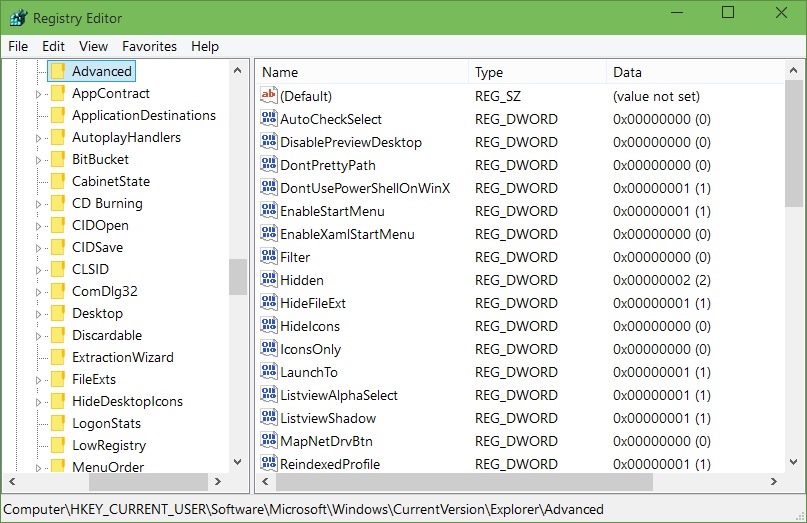
Etapa 4: finalmente, reinicie o Windows Explorer ou reinicie o seu PC.
Para restaurar o início antigo, exclua a chave recém-criada. É isso!